日: 2021年4月13日
Wanbo T2 Max で投影
開梱したので、続いて動作確認をしてみましょう。
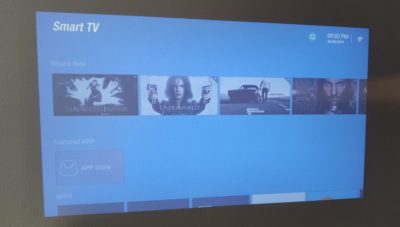
晴れた昼間、カーテンを閉めた室内(それなりに明るい)にて、約2mの距離で白い壁に投影してみました。電源を入れると、こんな感じの Smart TV 的なメニューが投影されました。真っ暗にしなくても、結構明るく投影されます。200 ANSI ルーメンらしい。画面が歪んで見えるのは、投影の中心から横にずれた位置から撮影しているためでして、壁面に水平な位置に配置したので、実際はキレイな長方形で投影されています。
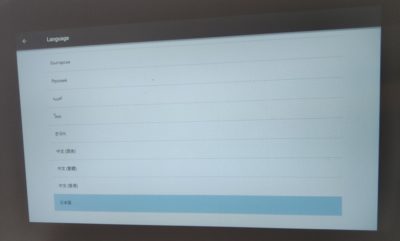
設定画面に入って、言語を設定。Android なので見慣れてますな。ちゃんと日本語も選択可能。ちょっと文字サイズが小さいので1サイズアップしようかな。

設定メニューはこんな感じ。Wi-Fi 設定すれば、単体で色々とコンテンツ視聴でそうです。右下の「設置形態」だけ特別メニューっぽいですなぁ。
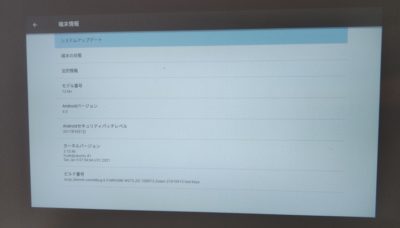
ちょっと古い Android 6.0 なので、アプリによっては近いうちにサポート切れちゃうかもしれないという不安が若干ありますな。アプデ試したけど、最新版って出ました。
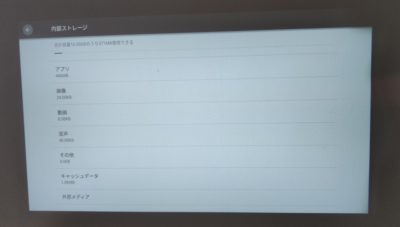
ストレージは16GBと控え目。まぁ、アプリもそれほど入れるわけでもないですし、動画ファイルなどは USB メモリ等で対応できるでしょう。
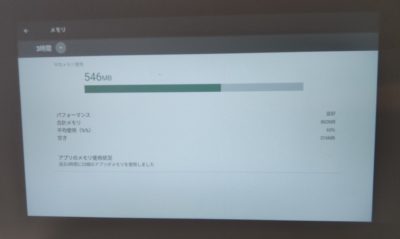
RAM は 1GB。レビューサイトによっては、Chrome 等でメモリ不足になるといった記載がありましたが、確かにちょっと少な目ですなぁ。
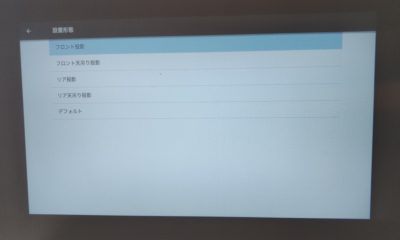
「設置形態」に入ると、4種類の投影方法が選択できるようになっていました。天吊りは上下反転で、リアは左右反転でしょうな。
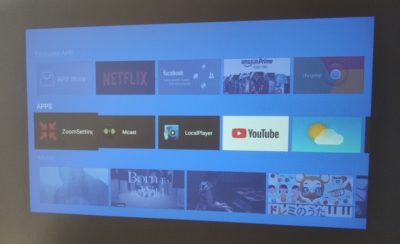
台形補正は ZoomSetting アプリで実施します。
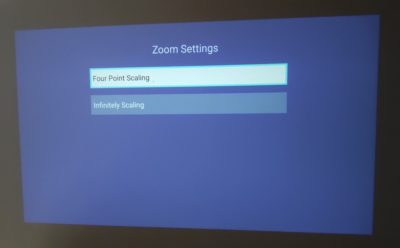
アプリを起動すると、2種類の調整方法が選べるようになってます。
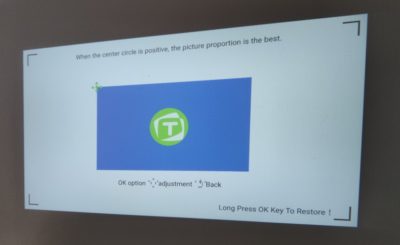
Four Point Scaling は4隅の位置をカーソルで調整する感じで補正します。結構わかりやすいけど、縦横のアスペクト比が正しくなるかどうかがわかりにくい。正方形の図形をどこかに描画してくれると嬉しかったかも。
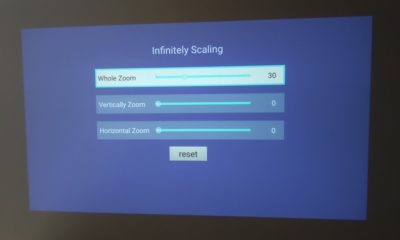
Infinitely Scaling は縦方向と、横方向、もしくは両方をセットにして縮小率(右にずらして数値を上げると小さくなる)を調整する方法。どっちが調整が楽かなぁ・・・まぁ、選択肢があるのは良いことです。アスペクト比を気にしなくて良いので、Infinitely Scaling の方が手っ取り早いかも。左右方向も斜めで、ちょっと上向きとかにもズレちゃうケースは Four Point Scaling の方が早いでしょう。
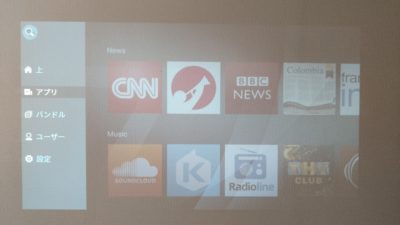
結構横方向にずらした位置から投影して、台形補正してみました。うまいこと調整されますね。また、アプリは Google Play Store じゃなくて、独自アプリストアが用意されています。若干出処がアヤシイので、利用には注意が必要かも。
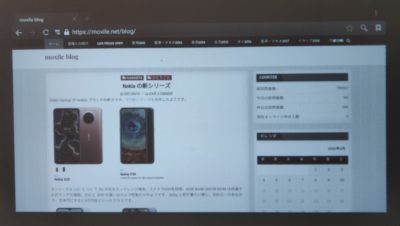
標準で入っているブラウザで本 blog を表示してみました。ちょっと文字が小さいけど、フルHDだけあって、ちゃんと読めます。これなら、プレゼンとか会議に使ってもよさそう。真っ暗ではない部屋でここまで見えることに、少々驚いております。

とはいえ、難点が2つ。一つはこの個体固有だと思うのですが、上の写真で〇を付けたあたりにちょっと目立つ影ができること。外側のレンズが回転するフォーカス調整ダイヤルを回しても、画面の内容が切り替わっても同じ位置に影ができるので、液晶か途中のレンズのどこかにホコリが入っているんだと思います。白い画面にならなければ気にならないのですが、ちょっと残念。国内で購入したブツなら、間違いなくクレーム入れて交換にトライなんですけど、中華サイトでの購入だし、そんなに高額なモノじゃないので・・・諦めて受け入れましょう。気が向いたら分解して掃除しようかなぁ。密閉式らしいので難しそう。
もう1点の難点は、若干ファンノイズが気になること。音量的には小さ目なんですけど、ちょっと周波数的に高いので、気になっちゃう場合もある。本体スピーカーからの音は結構良い音で、ボリュームも結構大きくできるんですけど、ちょっとこのファンの風切り音は耳に付くかなぁ。また、音程が時折変化するのも気になるポイントかも・・・人によっては気にならないかも。もう少し低い音だと良いんですけど。まぁ、家にある他のプロジェクタもそれなりの騒音があるので、それほど大きなデメリットではないんですけど、筐体が小さいせいかな、と思ったりします。
この性能なら全然メインの映像鑑賞用に使えそうって感じ。設置も楽なので、寝室用にも流用できるし、このお値段なら良い買い物だったと思います♪
